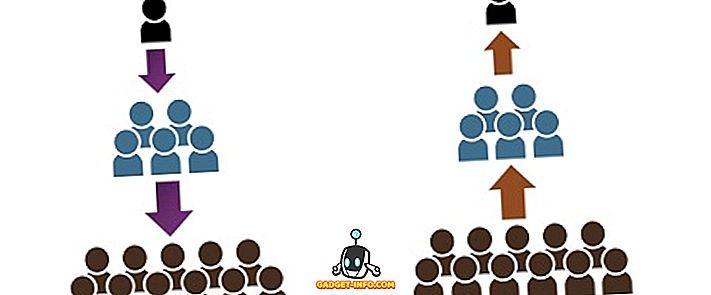Prvi razvojni predogled programa Android P se je pravkar začel in prinaša veliko novih funkcij, ki so nas navdušile. Zato je žalostno vedeti, da večina naprav Android, ki trenutno obstajajo na svetu, ne bo nikoli dobila posodobitve za Android P. To je dejal, prilagodljivost Android kot operacijski sistem nam omogoča, da bi večina funkcij Android P starejših naprav. V tem članku vam bomo pokazali, kako lahko to točno storite. Torej, če želite v napravi zdaj imeti funkcije Android P, lahko to storite tako:
Pridobite funkcije Android P na vaši napravi
1. Namestite orodje Android P Launcher
Ena izmed sprememb kozmetike, ki prihajajo z Android P, so spremembe v programu Pixel Launcher. Zdaj je puščica navideznega lebdenja izginila, kazalec strani živi v priklopni postaji, doki pa je dobil novo prosojno prevleko . Prav tako je Google iskalna vrstica zdaj dobila novo ikono mikrofona. Če želite vse te funkcije, morate le prenesti Pixel Launcher tako, da odprete to povezavo XDA in jo namestite v napravo. Ne pozabite, da boste morali odstraniti vse prejšnje modele za zagon Pixel, če so prisotni na vaši napravi.

2. Pridobite Android P kot plošča za obvestila in stran z nastavitvami
Lanser za Android P, ki smo ga pravkar namestili, spremeni celoten videz vašega zaganjalnika, vendar pa ne pomaga ničesar, da bi prinesel novo obvestilo Android P na strani za obvestila ali stran z nastavitvami. Če želite to, boste morali uporabiti motor, imenovan Substratum. Prav tako boste morali prenesti in namestiti aplikacijo Flux White Substratum ($ 1.49).

Zdaj, ko ste namestili obe aplikaciji, sta tri različni načini namestitve teme v napravo. Prva metoda je za vsakogar, ki ima različico Android naprave pod Androidom Oreo . Za njih je to precej preprost postopek. Preprosto zaženite aplikacijo Substratum in bo samodejno naložila temo Flux. Dotaknite se imena teme in se dotaknite možnosti Izbira različice Android. Ko izberete različico Android, omogočite preklop, ki je poleg njega.

Ko končate s tem, tapnite gumb plavajočega substrata in nato tapnite gumb Build & Enable . To bo trajalo minuto ali tako, da app narediti svojo čarobno. Ko boste to storili, boste videli, da je vaša plošča z obvestili z menijem hitrih nastavitev in aplikacijo Nastavitve videti enaka kot tista na Android P.

Kot je navedeno zgoraj, bodo zgoraj navedeni koraki delovali le za tiste naprave Android, ki se ne izvajajo v operacijskem sistemu Android Oreo. Če pa naprava deluje v operacijskem sistemu Android Oreo, imate dve možnosti . Lahko uporabite metodo korenin ali uporabite aplikacijo Substratum Andromeda, da omogočite Substratumu, da deluje na vaši napravi brez korena. O obeh metodah smo že pisali članke in jih lahko preverite s klikom na priložene povezave.

3. Urejevalnik posnetkov, kot je Android P
Android P prinaša tudi nov urejevalnik posnetkov zaslona, ki se imenuje Markup in je zelo priročen, če želite hitro urejati ali označevati posnetke zaslona pred njihovo delitvijo. Če želite to funkcijo uporabiti na napravi Android, morate le prenesti in namestiti orodje za označevanje s spletnega mesta XDA.

Ko namestite datoteko APK, boste lahko uporabljali orodje za označevanje. Vzemite posnetek zaslona in tapnite gumb za skupno rabo, tako da razširite vrstico z obvestili . Na strani za skupno rabo izberite aplikacijo za oznaÄ screensevanje in lahko urejate posnetek zaslona in ga komentirate.

4. Get Volume Menu kot Android P
Tako kot zdaj, Android P prinaša nov meni Volume, tako kot meni Power, ki je bil predstavljen s sistemom Android Oreo na Pixel 2. Meni za glasnost vam omogoča enostaven nadzor nad količino medijev in omogoča, da telefon postavite v zvonjenje, vibracije, ali izključite zvok. Če želite dobiti meni za glasnost Android P, namestite to datoteko APK iz XDA Labs.

Ko to storite, zaženite aplikacijo in ji dajte vsa potrebna dovoljenja, ki jih zahteva . Prav tako ne pozabite, da aplikacija ne bo mogla prinesti menija za glasnost, ko pritisnete gumb za glasnost. Namesto tega bo ustvarila trajno vrstico na plošči z obvestili, od koder lahko tapnete različne ikone, kot so zvonjenje, alarm in mediji, da odprete meni Glasnost za te možnosti.

5. Get Android P ozadja
Tako kot vsaka nova posodobitev za Android, Android P prinaša tudi ton novih ozadij. Če jih želite vse na vaši napravi, jo lahko preprosto prenesete od tu.

6. Get Android P Ringtones
Android P prinaša tudi ton novih melodij zvonjenja. Če res želite, da vaš telefon posnema Android P, se ne smete ustavljati pri vizualnih elementih, ampak tudi spreminjati zvočne elemente telefona. Torej, prenesite vse nove melodije, alarme, zvoke obvestil in druge zvoke, ki prihajajo z Android P tukaj.
7. Android P Vedno na zaslonu
Android P prinaša tudi majhno posodobitev funkcije Always on. Zdaj, skupaj s časom in obvestilom, bo način Always on na Android P prikazal tudi odstotek baterije, kar je zelo priročna funkcija, če me vprašate. Če želite to funkcijo najprej dobiti v svoji napravi, prenesite in namestite aplikacijo Always On AMOLED - BETA (brezplačno) iz trgovine Play. Zdaj zaženite aplikacijo in dodelite vsa potrebna dovoljenja.

Zdaj ste na domači strani aplikacije. Tukaj lahko prilagodite stvari, ki jih želite prikazati. Če želite omogočiti odstotek baterije, se najprej dotaknite možnosti Customize Watchface (Prilagodi uro) in nato indikator baterije .

Tu izberite možnost Flat Style ali Default Style. Zdaj bo vaš pametni telefon prikazal vaš odstotek baterije, enako kot na Android P. Edina razlika je, da se na Android P na dnu zaslona prikaže odstotek baterije, medtem ko se bo s tem prikazal na sredini na zaslonu.

8. Get Android P Notch Emulator
Google razume, da proizvajalci originalne opreme za Android sprejemajo zaznamek, zato s posodobitvijo Android P Google prinaša vgrajen emulator, ki pomaga razvijalcem prilagoditi svoje aplikacije glede na zarezo. Vendar pa vam ni treba čakati na Android P, da bi dobili telefonski zaznavni emulator . Lahko samo prenesete aplikacijo XOutOf10 (brezplačno) iz trgovine Play in to storite zdaj.

Ko prenesete in namestite aplikacijo, jo morate le začeti in tapnite gumb Start . Ko to storite, bo telefon začel posnemati zarezo iPhone X na napravi Android.

Če želite, lahko spremenite tudi velikost zareza. Če želite to narediti, najprej pritisnite gumb Stop, da odstranite zarezo, nato pa pritisnite gumb Change DPI, da ga uredite. Po urejanju DIP se dotaknite gumba za začetek, da bi posnemali zarezo.

Uživajte v funkcijah Android P na napravi Android
S temi koraki lahko zdaj uživate v funkcijah Android P na vaši napravi. Ko namestite vse funkcije, nam sporočite, katera je vaša najljubša med vsemi. Prav tako bomo posodobili članek in dodali več funkcij Android P, takoj ko bomo odkrili načine, kako jih omogočiti na starejših napravah Android, zato še naprej preverjajte članek, da ne boste zamudili teh funkcij.